1、打开ps,进入它的主界面;

2、将图片添加到ps中;

3、点击文字工具,将文字颜色设为绿色,输入绿色空间;

4、点击图层,选择栅格化,点击文字;
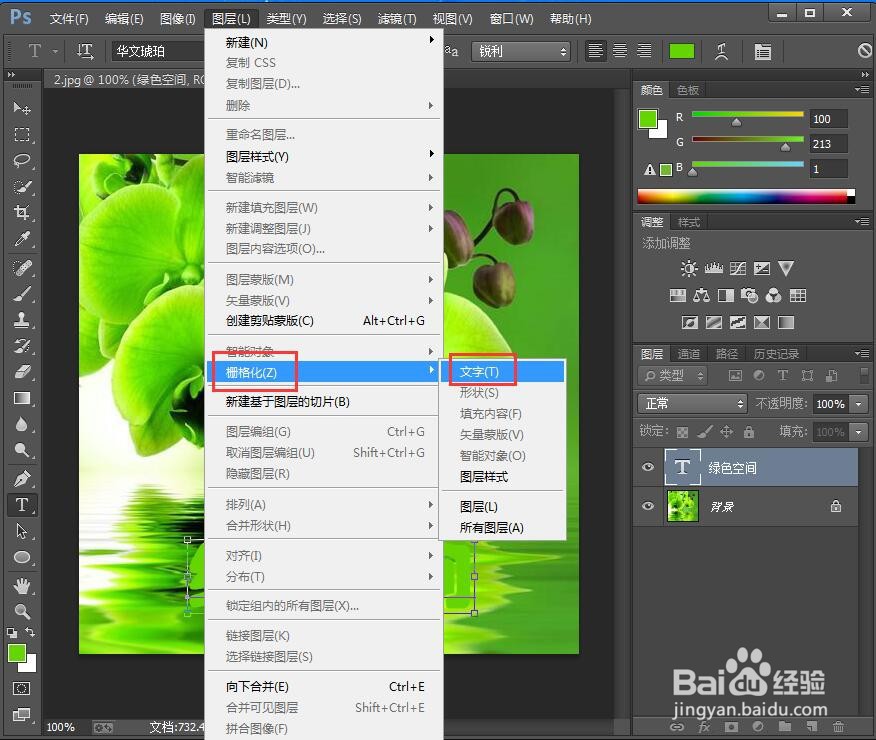
5、点击滤镜下的滤镜库;

6、选择艺术效果下的粗糙蜡笔,设置好参数,按确定;

7、点击图层样式下的投影;
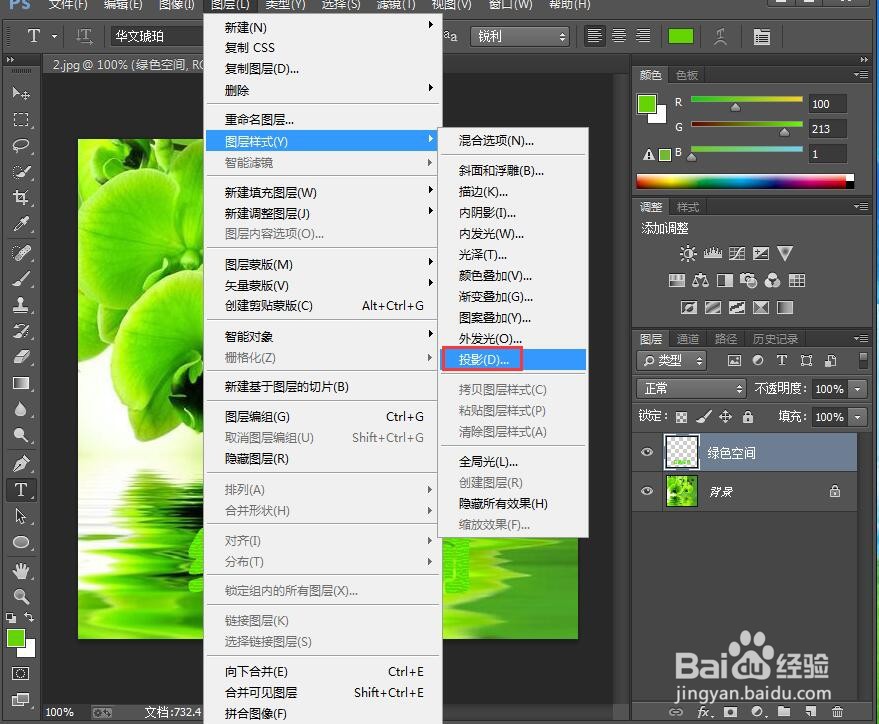
8、我们就给文字添加上了粗糙蜡笔和投影效果。

时间:2024-10-14 09:27:37
1、打开ps,进入它的主界面;

2、将图片添加到ps中;

3、点击文字工具,将文字颜色设为绿色,输入绿色空间;

4、点击图层,选择栅格化,点击文字;
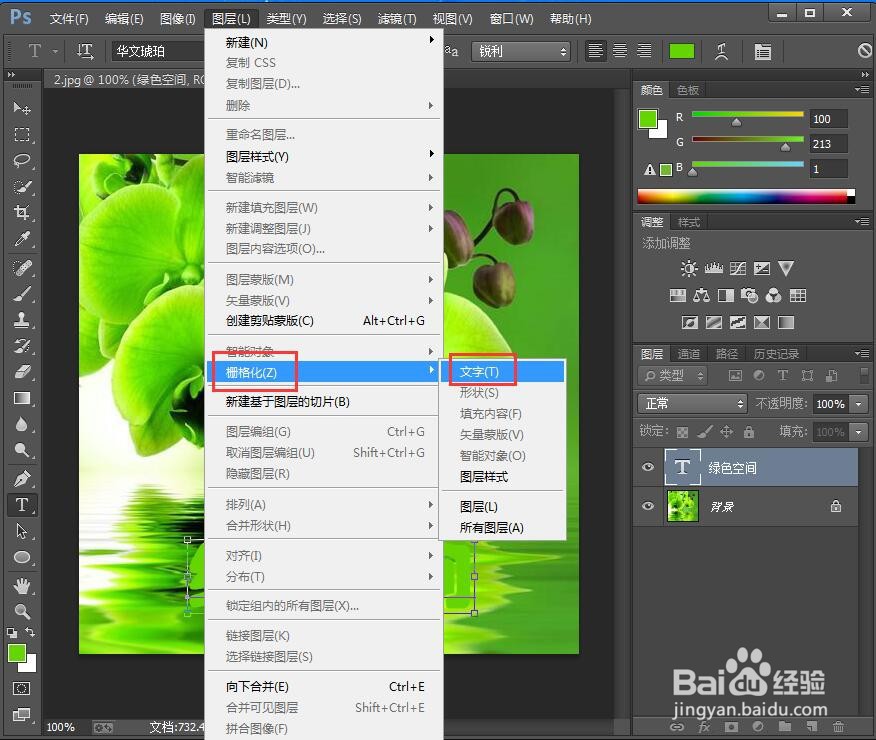
5、点击滤镜下的滤镜库;

6、选择艺术效果下的粗糙蜡笔,设置好参数,按确定;

7、点击图层样式下的投影;
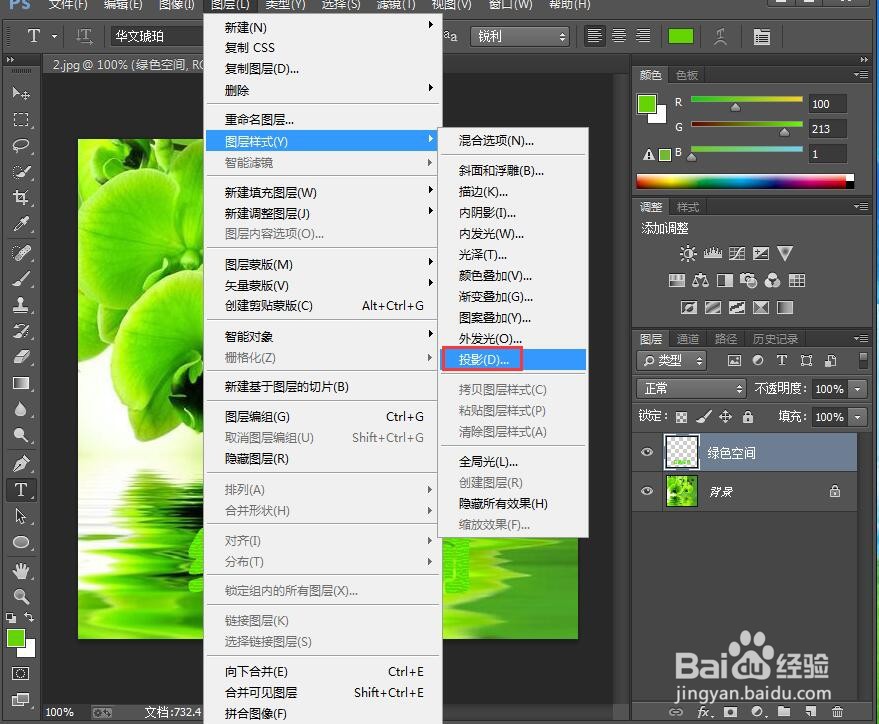
8、我们就给文字添加上了粗糙蜡笔和投影效果。

